TUTORIAIS
20. Postar sua arte-final

Desde que você trabalhou tão duro em seu desenho, postá-lo para todo mundo ver. Ter um monte de pessoas vista sua arte-final e a comunicação que traz, é grande motivação para manter o desenho. Vamos explorar o①Botão de informações de obras de arte em minha galeria para abrir a tela de Informações de obras de arte
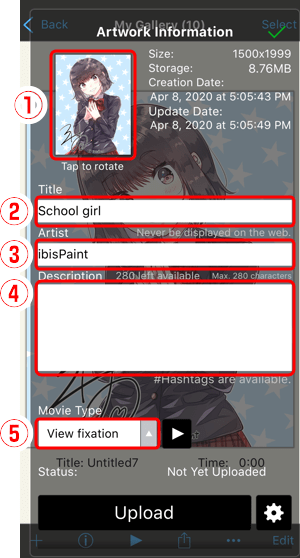
Se uma imagem horizontal for exibida verticalmente, toque no①Miniatura(imagem pequena) para rodá-la. Em seguida, toque②Título para nomear sua obra de arte.③Artista é onde você digita seu nome. Este nome não será exibido quando você carregar sua obra de arte. Ele só será exibido quando você mostrar amigos e familiares em seu dispositivo. Se você vai carregar a obra de arte, preencha o④Descrição. Tocar no '>' facilita a entrada. Se você definir o⑤Tipo de filme como 'Com janela' é agitado e difícil de ver, então defina-o para Exibir fixação e upload.
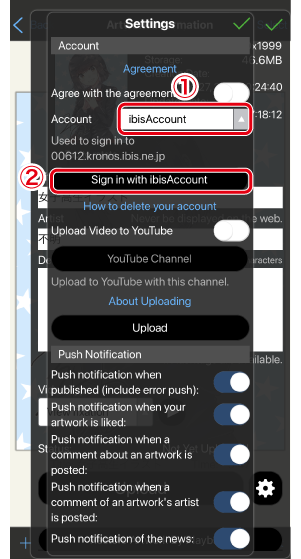
Toque no botão da engrenagem para abrir a janela de Definições. Para carregar o seu trabalho artístico na Galeria Online, é necessário ter uma conta ibisAccount ou uma conta X/Facebook/Apple ID. Escolha ①uma das contas. Toque no ②botão da Conta e introduza o seu ID e palavra-passe.
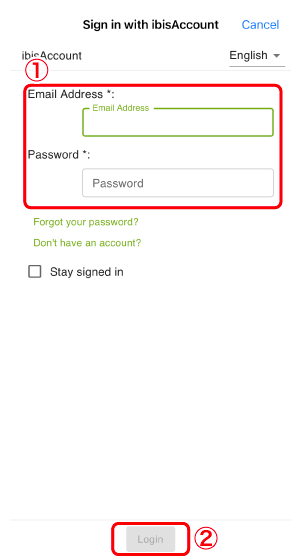
A janela de login será exibida, então digite seu ① Endereço de e-mail e senha e toque no botão ② Botão de login.
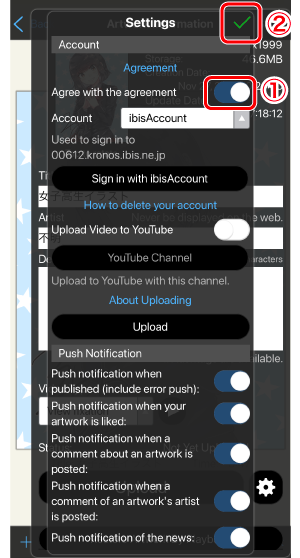
Se a autorização for bem sucedida, concorde com ①Acordo e toque ②✓botão .
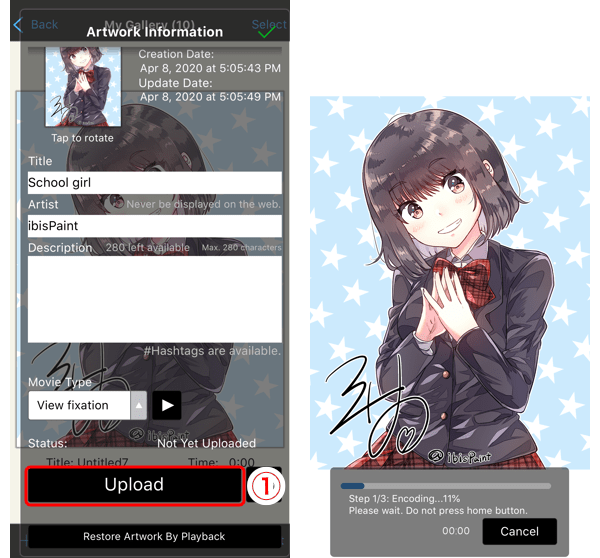
Finalmente, toque em ①Botão de upload .
Levará alguns minutos para que o vídeo seja criado e carregado. O vídeo será postado na galeria online 1-2 minutos após o envio ser concluído.
Capítulo
-
 01.Introdução
01.Introdução -
 02.Comece a criar uma obra de arte
02.Comece a criar uma obra de arte -
 03.Barra de ferramentas e a ferramenta Seleção
03.Barra de ferramentas e a ferramenta Seleção -
 04.Fazer o seu projecto esboço à mão
04.Fazer o seu projecto esboço à mão -
 05.Sobre camadas
05.Sobre camadas -
 06.Vamos rastrear
06.Vamos rastrear -
 07.Desfazer e borracha
07.Desfazer e borracha -
 08.Ótimo ajuste usando a ferramenta laço
08.Ótimo ajuste usando a ferramenta laço -
 09.Verifique refletindo-se horizontalmente
09.Verifique refletindo-se horizontalmente -
 10.Selecione as cores na janela de cor
10.Selecione as cores na janela de cor -
 11.Usar a cor de preenchimento para o subpêlo
11.Usar a cor de preenchimento para o subpêlo -
 12.Ligue o recorte
12.Ligue o recorte -
 13.Fazendo uma gradação (sombreamento)
13.Fazendo uma gradação (sombreamento) -
 14.Selecione uma cor da tela ou camada
14.Selecione uma cor da tela ou camada -
 15.Criar realces e sombras
15.Criar realces e sombras -
 16.Colar uma textura
16.Colar uma textura -
 17.Vamos mesclar camadas
17.Vamos mesclar camadas -
 18.Assine seu trabalho artístico
18.Assine seu trabalho artístico -
 19.Ver os seus trabalhos artísticos
19.Ver os seus trabalhos artísticos -
 20.Postar sua arte-final
20.Postar sua arte-final -
 21.Compartilhar sua arte-final
21.Compartilhar sua arte-final -
 22.Abra seu ibisPaint dados em Clip Studio Paint
22.Abra seu ibisPaint dados em Clip Studio Paint -
 23.Conta Premium / Remover anúncios Add-on (iOS,iPadOS,Android versões)
23.Conta Premium / Remover anúncios Add-on (iOS,iPadOS,Android versões) -
 24.Conta Premium / Pro Add-on (versão do Windows)
24.Conta Premium / Pro Add-on (versão do Windows) -
 25.Sincronizando as obras de arte em seu dispositivo com o rmazenamento na Nuvem
25.Sincronizando as obras de arte em seu dispositivo com o rmazenamento na Nuvem -
 26.Salvar o estado passado de um trabalho artístico como um arquivo IPV
26.Salvar o estado passado de um trabalho artístico como um arquivo IPV -
 27.Reorganizar obras de arte
27.Reorganizar obras de arte -
 28.Faça escova personalizada
28.Faça escova personalizada -
 29.Instalando e exportando o pincel personalizado
29.Instalando e exportando o pincel personalizado -
 30.Libere um pincel personalizado para a galeria online
30.Libere um pincel personalizado para a galeria online -
 31.Exportação e Importação de Pincel
31.Exportação e Importação de Pincel -
 32.Procurar Pincéis
32.Procurar Pincéis -
 33.Exibir imagens para usar como referência
33.Exibir imagens para usar como referência -
 34.Adicionar cor a imagem analógica usando Multiply
34.Adicionar cor a imagem analógica usando Multiply -
 35.Estabilizador
35.Estabilizador -
 36.Camada: Recorte é conveniente
36.Camada: Recorte é conveniente -
 37.Camada: Mudando a cor com bloqueio alfa
37.Camada: Mudando a cor com bloqueio alfa -
 38.Camada: Vamos tentar usar o Tonalidade de Ecrã
38.Camada: Vamos tentar usar o Tonalidade de Ecrã -
 39.Camada: Camada de selecção
39.Camada: Camada de selecção -
 40.Camada: Salvar a camada como comando PNG transparente
40.Camada: Salvar a camada como comando PNG transparente -
 41.Camada: Nomeação de suas camadas para gerenciá-los
41.Camada: Nomeação de suas camadas para gerenciá-los -
 42.Camada: rasterizar
42.Camada: rasterizar -
 43.Camada: Pastas de camada
43.Camada: Pastas de camada -
 44.Camada: Mover/Transformar Pasta
44.Camada: Mover/Transformar Pasta -
 45.Camada: Adicionar camada de lona
45.Camada: Adicionar camada de lona -
 46.Camada Vetor
46.Camada Vetor -
 47.Aplique papéis de lona em sua tela
47.Aplique papéis de lona em sua tela -
 48.Exibir grade na tela
48.Exibir grade na tela -
 49.Salvar tela como PNG transparente
49.Salvar tela como PNG transparente -
 50.Torne o fundo transparente com o Balde de Borracha
50.Torne o fundo transparente com o Balde de Borracha -
 51.Colocando a textura ao piso com forma de perspectiva
51.Colocando a textura ao piso com forma de perspectiva -
 52.Saia com forma de malha
52.Saia com forma de malha -
 53.Digitação de texto com a ferramenta texto
53.Digitação de texto com a ferramenta texto -
 54.Criação de mangá com ferramenta divisor Frame
54.Criação de mangá com ferramenta divisor Frame -
 55.Ampliando a tela com o tamanho da lona
55.Ampliando a tela com o tamanho da lona -
 56.Cortando a lona com guarnição
56.Cortando a lona com guarnição -
 57.Criar um manuscrito de mangá para impressão
57.Criar um manuscrito de mangá para impressão -
 58.Criação de lona com especificação de resolução (dpi)
58.Criação de lona com especificação de resolução (dpi) -
 59.Mudar a resolução de imagem com Resize
59.Mudar a resolução de imagem com Resize -
 60.Alterar tela Modo de Cor
60.Alterar tela Modo de Cor -
 61.Saída de Imagens de Alta Resolução com IA (Inteligência Artificial)
61.Saída de Imagens de Alta Resolução com IA (Inteligência Artificial) -
 62.Distúrbio de IA
62.Distúrbio de IA -
 63.Textura com Material ferramenta
63.Textura com Material ferramenta -
 64.Cortar, copiar, colar
64.Cortar, copiar, colar -
 65.Régua: Régua reta
65.Régua: Régua reta -
 66.Régua: Régua Circular
66.Régua: Régua Circular -
 67.Régua: Régua elíptica
67.Régua: Régua elíptica -
 68.Régua: Régua Radial
68.Régua: Régua Radial -
 69.Régua: Régua de espelho
69.Régua: Régua de espelho -
 70.Régua: Caleidoscópio régua
70.Régua: Caleidoscópio régua -
 71.Régua: Régua de matriz
71.Régua: Régua de matriz -
 72.Régua: Perspectiva matriz régua
72.Régua: Perspectiva matriz régua -
 73.Ferramenta de desenho: Linha reta
73.Ferramenta de desenho: Linha reta -
 74.Ferramenta de desenho: retângulo
74.Ferramenta de desenho: retângulo -
 75.Ferramenta de desenho:Círculo
75.Ferramenta de desenho:Círculo -
 76.Ferramenta de desenho:Elipse
76.Ferramenta de desenho:Elipse -
 77.Ferramenta de desenho:Polígono regular
77.Ferramenta de desenho:Polígono regular -
 78.Ferramenta de desenho:Curva de Bezier
78.Ferramenta de desenho:Curva de Bezier -
 79.Ferramenta de desenho:Polilinha
79.Ferramenta de desenho:Polilinha -
 80.Ferramenta de desenho:Preencher
80.Ferramenta de desenho:Preencher -
 81.Ferramenta de área de seleção: faixa de cores
81.Ferramenta de área de seleção: faixa de cores -
 82.Ferramenta Área de Seleção: Área de Seleção de Expansão/Contrato
82.Ferramenta Área de Seleção: Área de Seleção de Expansão/Contrato -
 83.Especial: Liquify Pen
83.Especial: Liquify Pen -
 84.Especial: Preenchimento de Laço
84.Especial: Preenchimento de Laço -
 85.Especial: Eraser de Laço
85.Especial: Eraser de Laço -
 86.Especial: Caneta de cópia
86.Especial: Caneta de cópia -
 87.Filtro (Ajustar cor): Brilho & Contraste
87.Filtro (Ajustar cor): Brilho & Contraste -
 88.Filtro (ajuste de cor): Curva de tom
88.Filtro (ajuste de cor): Curva de tom -
 89.Filtro (Ajuste de cor): Leveza de saturação de matiz
89.Filtro (Ajuste de cor): Leveza de saturação de matiz -
 90.Filtro (ajuste de cor): balanço de cores
90.Filtro (ajuste de cor): balanço de cores -
 91.Filtro (ajustar cor): desenho da linha de extrato
91.Filtro (ajustar cor): desenho da linha de extrato -
 92.Filtro (ajustar cor): encontrar bordas (caligrafia)
92.Filtro (ajustar cor): encontrar bordas (caligrafia) -
 93.Filtro (ajustar cor): encontrar bordas
93.Filtro (ajustar cor): encontrar bordas -
 94.Filtro (ajustar cor): alterar a cor do desenho
94.Filtro (ajustar cor): alterar a cor do desenho -
 95.Filtro (Ajuste de Cor): Cor Mono
95.Filtro (Ajuste de Cor): Cor Mono -
 96.Filtro (Ajustar cor): escala de cinza
96.Filtro (Ajustar cor): escala de cinza -
 97.Filtro (Ajuste de Cor): Preto & Branco
97.Filtro (Ajuste de Cor): Preto & Branco -
 98.Filtro (Ajustar cor): Posterizar
98.Filtro (Ajustar cor): Posterizar -
 99.Filtro (Ajustar cor): Inverter Cor
99.Filtro (Ajustar cor): Inverter Cor -
 100.Filtro (ajustar cor): mapa de gradação
100.Filtro (ajustar cor): mapa de gradação -
 101.Filtro (Ajuste de Cor): Ajuste de níveis
101.Filtro (Ajuste de Cor): Ajuste de níveis -
 102.Filtro (ajustar cor): substituir a cor
102.Filtro (ajustar cor): substituir a cor -
 103.Filtro (Desfoque): Desfoque gaussiano
103.Filtro (Desfoque): Desfoque gaussiano -
 104.Filtro (Desfoque): Desfoque de zoom
104.Filtro (Desfoque): Desfoque de zoom -
 105.Filtro (Desfoque): Desfoque em movimento
105.Filtro (Desfoque): Desfoque em movimento -
 106.Filtro (Desfoque):Borrão de rotação
106.Filtro (Desfoque):Borrão de rotação -
 107.Filtro (Desfoque): Desfoque da lente
107.Filtro (Desfoque): Desfoque da lente -
 108.Filtro (Desfoque): Mosaico
108.Filtro (Desfoque): Mosaico -
 109.Filtro (Desfoque): Máscara de Unsharp
109.Filtro (Desfoque): Máscara de Unsharp -
 110.Filtro (Desfoque): Vidro fosco
110.Filtro (Desfoque): Vidro fosco -
 111.Filtro (Estilo): Traçado (Ambos)
111.Filtro (Estilo): Traçado (Ambos) -
 112.Filtro (Estilo): Vitrais
112.Filtro (Estilo): Vitrais -
 113.Filtro (Estilo): Borda molhada
113.Filtro (Estilo): Borda molhada -
 114.Filtro (Estilo): Brilho (Interior)
114.Filtro (Estilo): Brilho (Interior) -
 115.Filtro (Estilo): Bevel (Interior)
115.Filtro (Estilo): Bevel (Interior) -
 116.Filtro (Estilo): Bevel (Exterior)
116.Filtro (Estilo): Bevel (Exterior) -
 117.Filtro (Estilo): Emboss
117.Filtro (Estilo): Emboss -
 118.Filtro (Estilo): Alívio
118.Filtro (Estilo): Alívio -
 119.Filtro (Estilo): Gota d'água (arredondada)
119.Filtro (Estilo): Gota d'água (arredondada) -
 120.Filtro (Estilo): Traçado (Exterior)
120.Filtro (Estilo): Traçado (Exterior) -
 121.Filtro (Estilo): Brilho (Exterior)
121.Filtro (Estilo): Brilho (Exterior) -
 122.Filtro (Estilo): Cetim
122.Filtro (Estilo): Cetim -
 123.Filtro (Estilo): Sombra de queda
123.Filtro (Estilo): Sombra de queda -
 124.Filtro (Estilo): Extrude
124.Filtro (Estilo): Extrude -
 125.Filtro (Estilo): Raios de Deus
125.Filtro (Estilo): Raios de Deus -
 126.Filtro (Sorteio): Gradação Paralela
126.Filtro (Sorteio): Gradação Paralela -
 127.Filtro (Sorteio): Gradação Concêntrica
127.Filtro (Sorteio): Gradação Concêntrica -
 128.Filtro (Sorteio): Gradação da linha radial
128.Filtro (Sorteio): Gradação da linha radial -
 129.Filtro (Sorteio): Linha Radial
129.Filtro (Sorteio): Linha Radial -
 130.Filtro (Sorteio): Linha de Velocidade
130.Filtro (Sorteio): Linha de Velocidade -
 131.Filtro (Sorteio): Nuvens
131.Filtro (Sorteio): Nuvens -
 132.Filtro (Sorteio): QR Code
132.Filtro (Sorteio): QR Code -
 133.Filtro (IA): Pintura automática
133.Filtro (IA): Pintura automática -
 134.Filtro (AI): Remoção de fundo
134.Filtro (AI): Remoção de fundo -
 135.Filtro (Artístico): Fundo de Anime
135.Filtro (Artístico): Fundo de Anime -
 136.Filtro (Artístico): Fundo de Mangá
136.Filtro (Artístico): Fundo de Mangá -
 137.Filtro (Artístico): Aberração Cromática (Mudança de Cor, Mudança RGB)
137.Filtro (Artístico): Aberração Cromática (Mudança de Cor, Mudança RGB) -
 138.Filtro (Artístico): Falha
138.Filtro (Artístico): Falha -
 139.Filtro (Artístico): Ruído
139.Filtro (Artístico): Ruído -
 140.Filtro (Artístico): Jogo Retro
140.Filtro (Artístico): Jogo Retro -
 141.Filtro (Artístico): Chrome
141.Filtro (Artístico): Chrome -
 142.Filtro (Artístico): Bloom
142.Filtro (Artístico): Bloom -
 143.Filtro (Artístico): Filtro Cruzado
143.Filtro (Artístico): Filtro Cruzado -
 144.Filtro (Artístico): Sheer
144.Filtro (Artístico): Sheer -
 145.Filtro (Pixelate): Pixelate Cristalize
145.Filtro (Pixelate): Pixelate Cristalize -
 146.Filtro (Pixelate): Pixelate hexagonal
146.Filtro (Pixelate): Pixelate hexagonal -
 147.Filtro (Pixelate): Pixelate quadrado
147.Filtro (Pixelate): Pixelate quadrado -
 148.Filtro (Pixelate): Pixelate triangular
148.Filtro (Pixelate): Pixelate triangular -
 149.Filtro (Pixelate): Pointillize
149.Filtro (Pixelate): Pointillize -
 150.Filtro (Pixelate): Pontos (Hexagonal)
150.Filtro (Pixelate): Pontos (Hexagonal) -
 151.Filtro (Pixelate): Pontos (Quadrado)
151.Filtro (Pixelate): Pontos (Quadrado) -
 152.Filtro (Transformar): Expansão
152.Filtro (Transformar): Expansão -
 153.Filtro (Transformar): Lente Fisheye
153.Filtro (Transformar): Lente Fisheye -
 154.Filtro (Transformar): Lente de esfera
154.Filtro (Transformar): Lente de esfera -
 155.Filtro (Transformar): Onda
155.Filtro (Transformar): Onda -
 156.Filtro (Transformar): Ripple
156.Filtro (Transformar): Ripple -
 157.Filtro (Transformar): Giro
157.Filtro (Transformar): Giro -
 158.Filtro (Transformar): Coordenadas Polares
158.Filtro (Transformar): Coordenadas Polares -
 159.Filtro (Quadro): Tabela
159.Filtro (Quadro): Tabela -
 160.Filtro (Quadro): Quadro de desfoque
160.Filtro (Quadro): Quadro de desfoque -
 161.Filtro (Filme): Chuva
161.Filtro (Filme): Chuva -
 162.Camada de ajuste
162.Camada de ajuste -
 163.Criar uma animação
163.Criar uma animação -
 164.Dispositivos de comutação / transferência de dados (com o Dropbox)
164.Dispositivos de comutação / transferência de dados (com o Dropbox) -
 165.Dispositivos de comutação / transferência de dados (com o cartão SD no Android)
165.Dispositivos de comutação / transferência de dados (com o cartão SD no Android) -
 166.Dispositivos de comutação / transferência de dados (com o PC no iOS)
166.Dispositivos de comutação / transferência de dados (com o PC no iOS) -
 167.Alteração / transferência de modelo (configurações de backup)
167.Alteração / transferência de modelo (configurações de backup) -
 168.Detalhes da janela de Definições
168.Detalhes da janela de Definições -
 169.Altere o Cor de Fundo do Canvas
169.Altere o Cor de Fundo do Canvas -
 170.Detalhes dos Parâmetros de Pincel
170.Detalhes dos Parâmetros de Pincel -
 171.Detalhes de ferramenta balde
171.Detalhes de ferramenta balde -
 172.Detalhes da janela de camada
172.Detalhes da janela de camada -
 173.Transforme detalhes da ferramenta
173.Transforme detalhes da ferramenta -
 174.Detalhes do Modo de Mistura
174.Detalhes do Modo de Mistura -
 175.Ver detalhes do Menu
175.Ver detalhes do Menu -
 176.Como carregar um PNG transparente no X
176.Como carregar um PNG transparente no X -
 177.Importação e exportação de arquivos do Photoshop (PSD)
177.Importação e exportação de arquivos do Photoshop (PSD) -
 178.Postando várias páginas de quadrinhos para a galeria online
178.Postando várias páginas de quadrinhos para a galeria online -
 179.Gestos, atalhos de teclado (iOS, iPadOS, versões Android)
179.Gestos, atalhos de teclado (iOS, iPadOS, versões Android) -
 180.Gestos, atalhos de teclado (versão do Windows)
180.Gestos, atalhos de teclado (versão do Windows) -
 181.Usar um código promocional
181.Usar um código promocional -
 182.Excluir conta
182.Excluir conta




